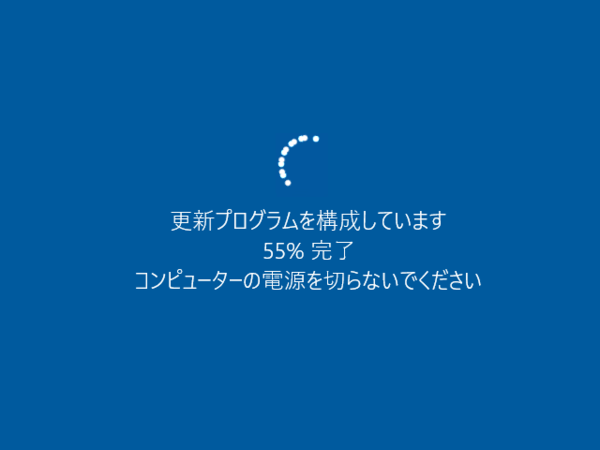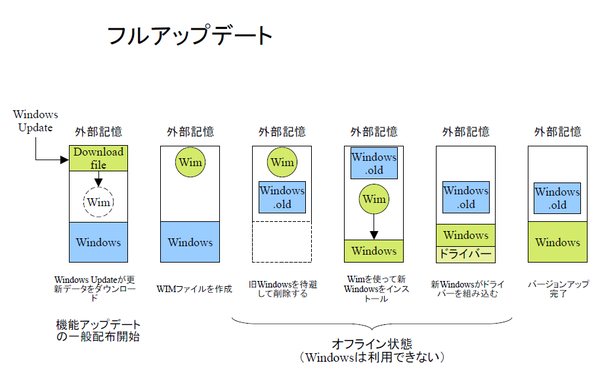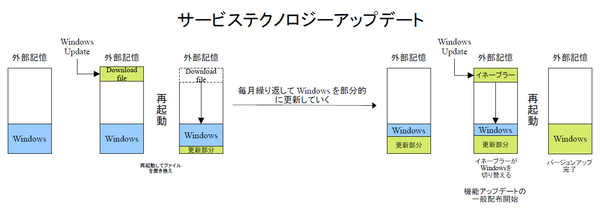前回(「Windows 10のデバイスドライバーで見えた、今秋の大型アップデートの可能性」)と前々回(「Windows Updateを飼い慣らして、都合のいい時間に再起動させる方法」)にWindows 10の機能アップデート(あるいは機能更新プログラムとも)についてちょっと触れた。
Windows 10において機能アップデートと呼んでいるものも、実際にはこれはバージョンアップだ(アップデート後にWindows 10のバージョンも上がる)。ただ、これまでWindowsのバージョンアップという言葉は、Windows 7から8といった世代の切り替わりのときにだけ使われてきた。しかし、そろそろバージョンアップと言い切ってしまってもいいのではないかと思う。さて、現在のWindows 10には、2つのバージョンアップ方法がある。今回はこれについて説明したい。
フルアップデートとサービステクノロジーアップデート
Windows 10のバージョンアップは、年2回、春と秋にあり、それぞれ「May 2021 Update」「October 2020 Update」などの一般向けのアップデート名が付いて、Windows 10のバージョンも変わる。
2019年の秋のアップデート(Windows 10 Ver.1909)からは、新しく「サービステクノロジーアップデート」が導入されたが、それ以前は、年2回のバージョンアップでは、すべて「フルアップデート」が行なわれていた。この「フルアップデート」は実質的にはWindowsの再インストール、「サービステクノロジーアップデート」は毎月分散してWindowsを更新していき、再インストールはしないタイプのバージョンアップだ。
フルアップデートでは、Windowsのカーネルを含む大規模な更新が可能なのに対して、サービステクノロジーアップデートでは、新機能などは搭載されるものの、カーネルなどのWindowsの内部構造を大きく変化させることができない。これはデバイスドライバーなどの組み込みに関係している。
では前者のフルアップデートとは一体何をしている
前述したようにフルアップデートとは、Windowsの再インストールである。外部記憶(HDDなど)にインストールされている古いWindowsを消して新しいWindowsを入れる。
このときPCは、インストール専用のプログラム(Windows PEなどと呼ばれる)が動作しており、ユーザーはWindowsを利用できなくなる。
Windows Udpateでユーザーが「機能更新プログラム」のインストールを許可すると、ダウンロードが開始される。ここでWindows Updateにより新しいWindows 10に必要なファイルがダウンロードされ、Windows Imageファイル(WIM)と呼ばれるインストール用のファイルを1つ作る。Windowsは多数のファイルから構成されているが、ファイルのままでは処理が面倒になるため、1つの大きなファイルにする。ZIPなどの「アーカイブファイル」のようなものをイメージしてもらえればいいだろう。
Windows Updateは、必要なファイルをダウンロードし、WIMファイルを作る。ここまではWindowsが普通に動作している。「設定」→「更新とセキュリティ」→「Windows Update」で、「ダウンロード中」あるいは「インストール中」と表示されるのが、これらの状態に対応している。
WIMが作られると、Windows 10はユーザーに再起動を要求する。Windowsがシャットダウンされると、Windowsのインストールプログラムが動作する。ここで、旧WindowsをC:\Windows.oldフォルダーに待避したうえで、インストールされている旧Windowsのファイルを削除するとともに、WIMを使って、新しいWindowsをインストールする。
インストールが終わると、新しいWindowsが起動し、初期化を開始する。ここでは、PCのすべてのハードウェアを調査しながら、デバイスドライバーを組み込んでいく。このとき、複雑なハードウェア調査プログラムが動作し、デバイスドライバーを組み込むため、PCは最大性能で動作する。ノートPCにおいて、Windows Updateをバッテリ駆動でやってはいけないのはこのためだ。また、一般にバッテリ駆動とAC駆動では最大パフォーマンスに違いがあるため、AC駆動よりも時間がかかってしまう。
Windowsの初期化が済むと、Windows 10のロック画面が表示されるが、実際には個々のユーザーの環境構築が完了していない。ログインすると「こんにちは」と表示されてからさらに待たされるのは、ここでサインインしたユーザーの環境構築をしているからだ。この処理が終了するとようやくWindows 10のデスクトップが表示され、バージョンアップが完了する。
もう一方のサービステクノロジーアップデートとは?
サービステクノロジーとは、毎月の第2火曜日(米国時間)に配信が開始されるセキュリティアップデートや「累積更新プログラム」によるアップデートなどを総称するものだ。2019のWindows 10 Ver.1909、2020年のWindows 10 Ver.20H2は、このサービステクノロジーを利用したバージョンアップがなされた。
サービステクノロジーによるバージョンアップでは、毎月の「累積更新」とともに、新しいWindowsを構成するファイルが“紛れ込んで”インストールされる。
Windows 10のバージョンアップは年2回なので、実は半年間にわたりこっそりとアップデートされていく。しかし、この状態ではWindows 10を構成するファイルだけが更新され、新機能などは隠されたままだ。
Windows 10のバージョンアップの一般向け配布が開始されると、「イネーブラー」と呼ばれるプログラムを含むアップデートが配布される。Windows Updateでは、こちらもフルインストールの場合と同じく「機能更新プログラム」としてダウンロード、インストールが通知される。
ただし、実際のインストールでは、すでにインストールされているWindowsのモジュールが持つ新機能を有効化する。このときにWinVer.exeなどが表示するWindowsのバージョンが更新される。Windowsの再インストールは不要なので、再起動の時間は短く、数分程度で終了する。

この連載の記事
-
第441回
PC
WSL以前から40年以上続く、Windows(Microsoft)とUNIXとの関わり -
第440回
PC
そもそも「Copilot+ PC」とは何なのか? -
第439回
PC
今更more.comを使うのか!? Windowsでのページングを考える -
第438回
PC
Windowsはなぜ再起動が必要になるのか? -
第437回
PC
Windowsが今更(?)開発者に優しくなろうとしている!? 「Dev Home」は開発者にとって使い物になる? -
第436回
PC
Copilot+PCとともにWindowsのデバイス間連携に大きな変化!? Project ROMEの逆襲? -
第435回
PC
Windows Terminal Preview v1.21では、前回終了時のタブとその表示内容を復元できるように -
第434回
PC
AIの急速な導入がWindowsの予定を変えた!? Windows 12がすぐには出ない可能性 -
第433回
PC
Windows 11の2つのウィジェットを調べる -
第432回
PC
ウェブブラウザが切り開いたWindowsでのタブアプリケーション -
第431回
PC
Windows上でユニコードを「見る」方法 - この連載の一覧へ